Ecco i nuovi aggiornamenti di Apple TV e come usarli
Intrattenimento Domestico Apple Tv Tvos / / March 17, 2020
Questa settimana Apple ha organizzato l'evento "Looped In" e ha annunciato alcuni nuovi dispositivi, l'aggiornamento iOS 9.3 e un aggiornamento per la sua Apple TV (4a generazione).
Apple questa settimana ha tenuto l'evento "Looped In" e ha annunciato alcuni nuovi dispositivi, il Aggiornamento di iOS 9.3e un aggiornamento per la sua Apple TV (4esimo Generazione). Questi nuovi aggiornamenti includono cartelle, dettatura, ricerca vocale Siri per App Store, accesso a iCloud Photo Libraries e Live Photos e altro.
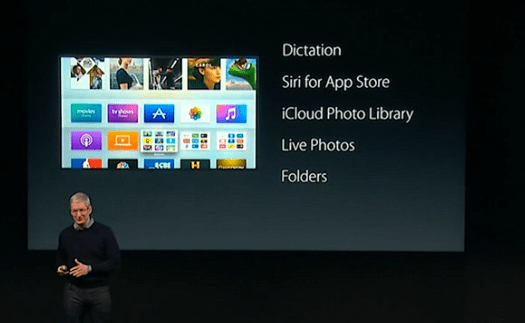
Ecco cosa sono queste nuove funzionalità e come utilizzarle sul tuo nuova Apple TV.
Aggiorna Apple TV a tvOS 9.2
Certo, per ottenere queste nuove funzionalità dovrai prendere l'ultimo aggiornamento. Se non hai abilitato gli aggiornamenti automatici del sistema, dovrai andare su Impostazioni> Sistema> Aggiornamenti software> Aggiorna software.
Per ulteriori informazioni sugli aggiornamenti di Apple TV e su come impostarli per l'installazione automatica, leggi il nostro articolo su come ottenere gli ultimi aggiornamenti per la tua nuova Apple TV.
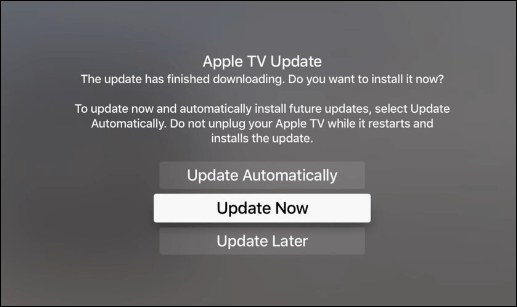
Organizza le app sulla schermata iniziale con le cartelle
Proprio come aggiungere app alle cartelle sul tuo iPhone o iPad, ora puoi fare la stessa cosa sulla nuova Apple TV. Aggiungere app alle cartelle è come farlo sul tuo iPhone.
Tieni premuto il pulsante Home remoto fino a quando le app non si muovono. Quindi sposta l'app sopra un'altra per creare la cartella.
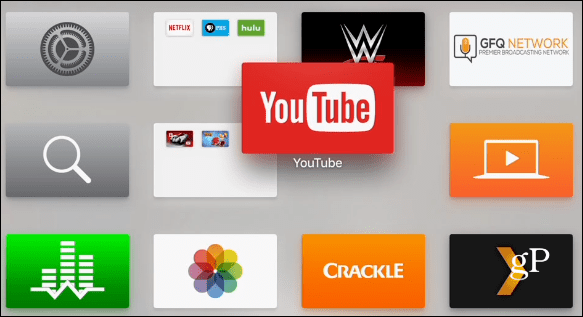
Un nome per la cartella verrà generato in base alle app che stai aggiungendo, ma puoi nominarlo come meglio funziona per te.
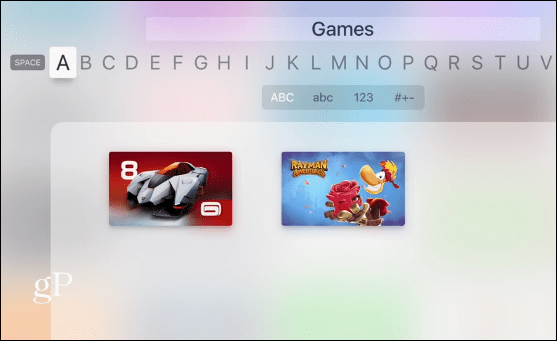
Un'altra opzione che hai è tenere premuto il pulsante di selezione su un'app e quindi scegliere il pulsante Riproduci / Pausa. Ciò mostrerà il seguente menu in cui è possibile creare una nuova cartella, spostarla in una cartella diversa. Hai anche la possibilità di riportare un'app nella schermata principale.
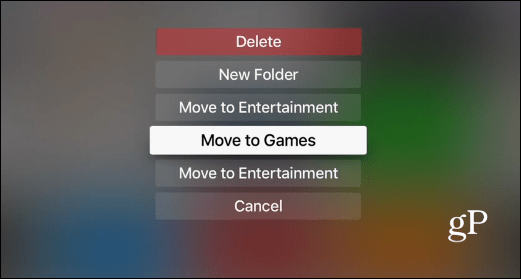
Usa la tua voce per inserire nomi utente e password
Quando è stata lanciata la nuova Apple TV, per qualche pazza ragione, l'app Remote iOS non funzionava con essa. È stato estremamente fastidioso dato che dovevi cacciare e beccare usando la tastiera su schermo per inserire le tue credenziali.
Infine, verso la fine dello scorso anno, Apple ha rilasciato un aggiornamento che ha fatto funzionare l'app Remote. Il vantaggio è che include una tastiera per il tuo telefono o tablet. Bene, ora puoi anche usare la tua voce per inserire i tuoi crediti.
Per abilitare il dettato, passa a un campo di testo come la ricerca in Netflix o YouTube. Tieni premuto il pulsante Siri e apparirà una finestra di dettatura, seleziona per usarla.
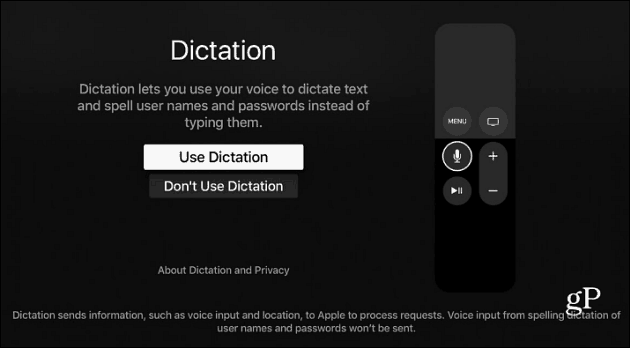
Ora che è abilitato, non dovrai più rivedere quella schermata di dettatura. Tutto quello che devi fare è tenere premuto il pulsante Siri (microfono) sul telecomando e pronunciare una parola o una frase.
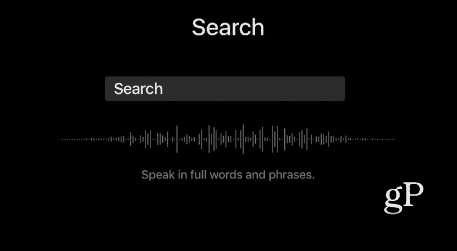
Siri per App Store
La ricerca di un'app nell'App Store è ora più semplice. Basta tenere premuto il pulsante Siri sul telecomando e dire qualcosa come "Siri, trova i migliori giochi di corse".
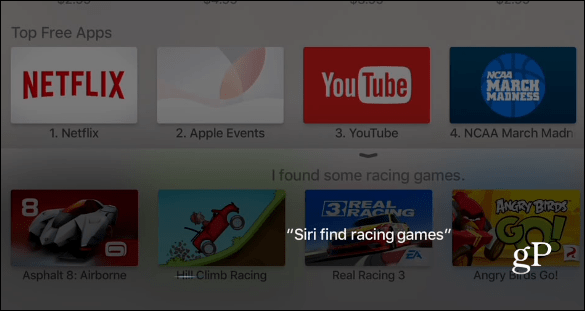
Nuova interfaccia di commutazione app
L'interfaccia utente di commutazione dell'app ha un nuovo aspetto simile ad altri dispositivi iOS. Ti abbiamo mostrato come passare da un'app all'altra nel nostro articolo iniziare con la nuova Apple TV. Tutto quello che devi fare è fare doppio clic sul pulsante Home. Ecco come appariva prima dell'aggiornamento, che abbiamo trattato nei nostri suggerimenti e trucchi per il nuovo articolo di Apple TV.
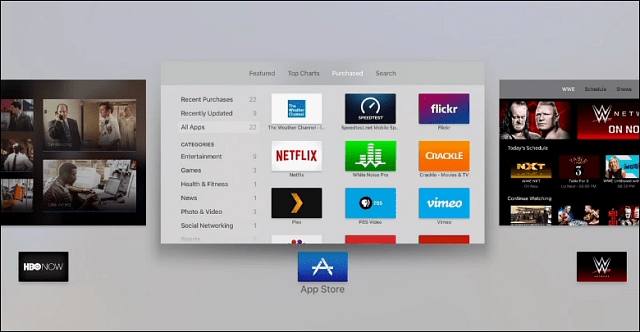
Ed ecco il nuovo look che vedi sui dispositivi iOS.
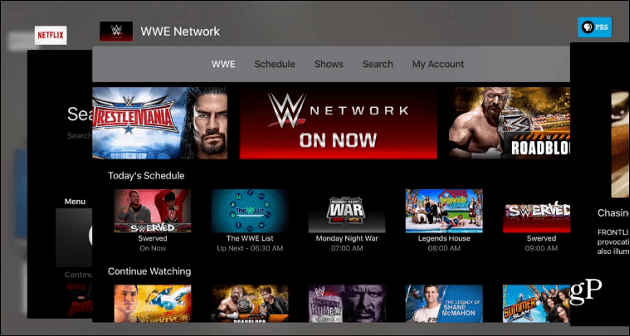
Hai già aggiornato la tua Apple TV di quarta generazione? Quali sono le tue funzionalità preferite aggiunte a questo aggiornamento tvOS? Lascia un commento qui sotto e facci sapere!



